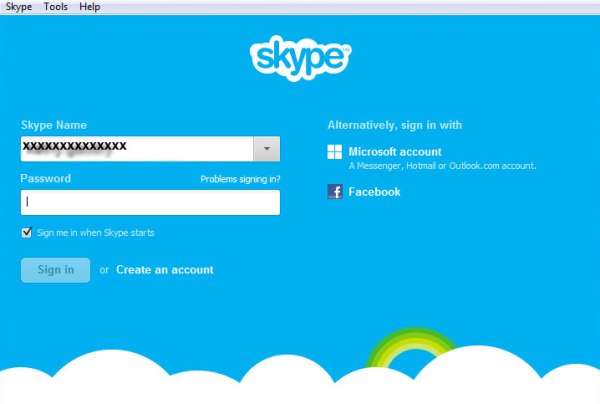Cómo entrar a Skype y qué hacer si no hay acceso
Skype es algo necesario y conveniente, hoy en día está instalado en casi todas las computadoras personales y portátiles de forma predeterminada. Con Skype, no solo puede enviar mensajes de texto y fotos de forma gratuita, sino también comunicarse con una cámara web, así como organizar conferencias enteras literalmente por un centavo. Y esto no sólo hace que el ocio sea más interesante, ameno y versátil. Skype es muy útil cuando necesita discutir temas actuales con empleados de diferentes regiones. Sin embargo, muchos usuarios aún no saben cómo ingresar a Skype.
Que necesitas
Por supuesto, necesitas una computadora, internet y Skype instalado. Debes tener tu propio perfil en Skype, donde publicas datos y fotos para que otros usuarios puedan reconocerte, encontrarte e invitarte como amigos.
Para acceder a su página, cada vez que debe ingresar su nombre de usuario y contraseña. Es mejor recordarlos y escribirlos en una hoja de papel aparte, y actualizarlos periódicamente. Para facilitar y agilizar el proceso, puedes guardar todos los datos y activar la autorización automática.
Después del registro, el programa le pedirá que ingrese información adicional sobre usted, pero esto no es necesario, todo queda a su discreción. Si desea agregar a alguien a su lista de contactos, debe ingresar su nombre de usuario en la barra de búsqueda, preferiblemente también la ciudad y la edad. Esto acelerará la búsqueda. Entonces debes enviar una propuesta de amistad a la persona. Si contesta, recibirás una notificación. De lo contrario, no podrá agregarlo a su lista de contactos.
qué hacer a continuación
Entonces, la computadora está encendida, Skype está disponible, el nombre de usuario y la contraseña parecen haberse ingresado correctamente, pero ¿no puede iniciar sesión en Skype? Compruebe todos los posibles errores y fallos de funcionamiento en orden:
- Primero verifique qué idioma está instalado. Necesitas inglés. Si hay alguna otra, cámbiela y vuelva a ingresar la contraseña e inicie sesión.
- Escriba con cuidado y lentamente todas las letras y signos, no debe haber errores.
- Si no está seguro de recordar correctamente todos los datos necesarios para ingresar al programa, comuníquese con el servicio de soporte para restaurar el acceso a su perfil. No es nada difícil, simplemente siga todas las instrucciones que aparecen en las ventanas e ingrese solo los datos correctos.
- A veces, para poder ingresar a Skype, la cuenta debe estar completamente eliminada. Esto es necesario si el problema se debe a una infección de virus en la computadora. Guarde por separado toda la información de Skype que necesite, elimínela, limpie su PC. Luego, vuelva a descargar e instalar todos los programas y controladores, incluido Skype.
No ignore los mensajes que envía la administración de Skype. El hecho es que el programa es muy popular, lo utilizan varios millones de personas en todo el mundo. Y para la conveniencia de su comunicación, el programa se mejora y actualiza constantemente. Por eso, siempre que sea posible, no te pierdas las nuevas versiones de Skype e instálalas siempre en tu ordenador.
si hay problemas
¿Está haciendo todo de acuerdo con las instrucciones, pero Skype sigue sin estar disponible? En primer lugar, compruebe la disponibilidad de Internet. A menudo, incluso los usuarios competentes y experimentados comienzan a realizar varias operaciones en caso de fallas, y el punto es simplemente la baja velocidad de Internet o un cable desconectado accidentalmente.
Si es así, siempre puedes iniciar sesión en Skype desde tu teléfono. Pero para esto, debe descargar la versión adecuada para su modelo, instalarla en su dispositivo y registrarse para obtener una nueva para evitar fallas en el programa.